苹果手机桌面如何截图 怎么在iPhone上调整小圆点截屏的设置
日期: 来源:龙城安卓网
苹果手机作为一款备受欢迎的智能手机,其操作系统iOS提供了许多方便实用的功能,其中桌面截图功能是一项常用的功能,可以帮助我们记录屏幕上的重要信息。而在iPhone上,我们还可以调整小圆点截屏的设置,以便更好地满足个人需求。接下来我们将探讨苹果手机桌面截图的方法以及调整小圆点截屏设置的步骤。
怎么在iPhone上调整小圆点截屏的设置
操作方法:
1.进入iPhone11系统后,点击手机的设置进入。
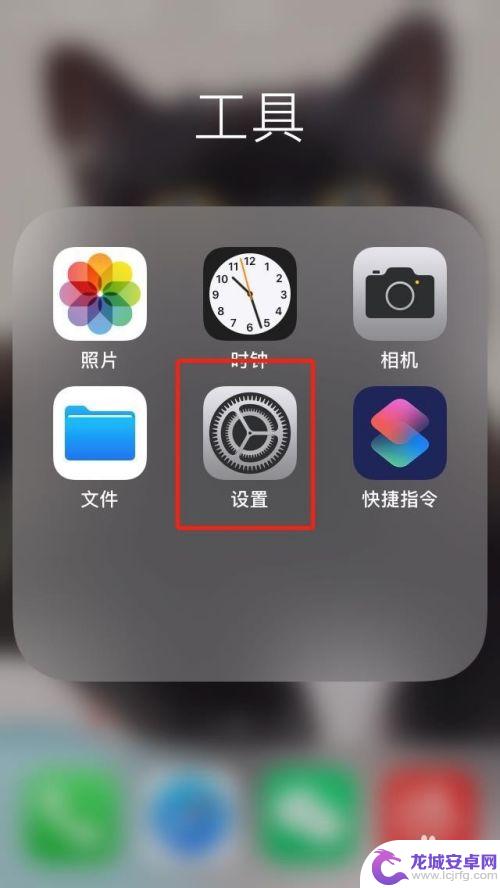
2.点击辅助功能的选项。
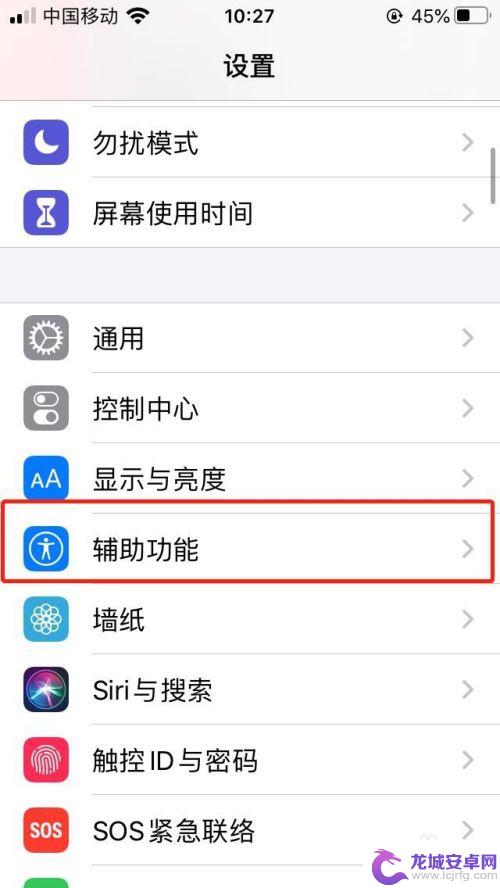
3.点击触控的选项。
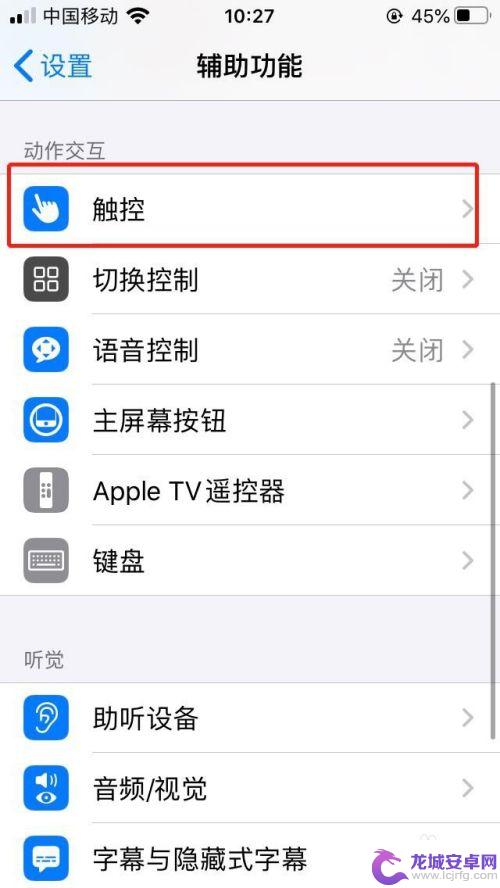
4.选择辅助触控的选项。
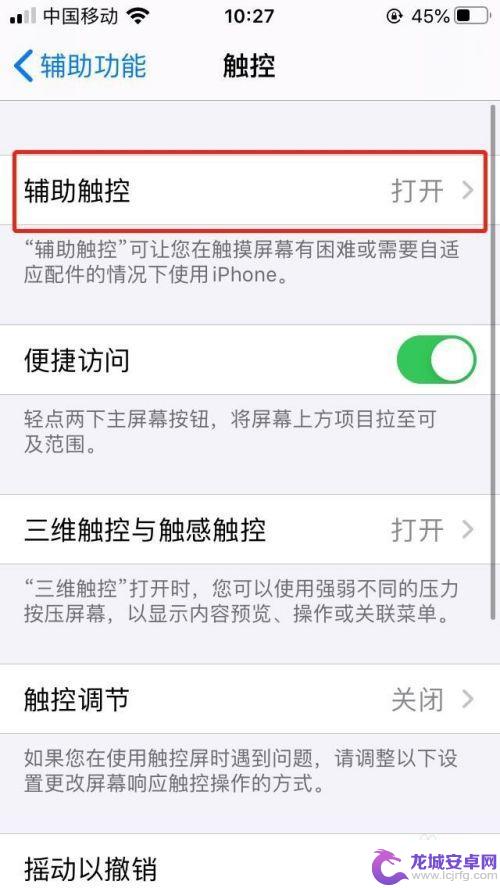
5.选择轻点两下的选项。
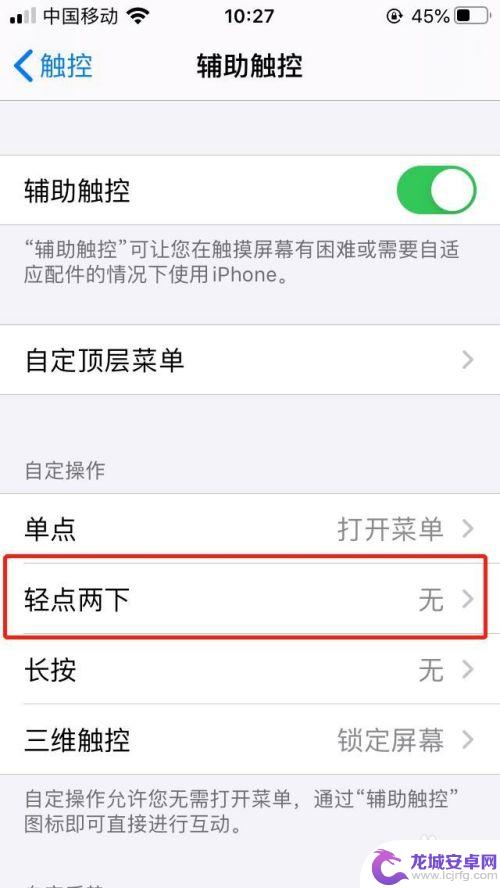
6.勾选截屏的选项,这样轻点两下小圆点。就可以执行截屏的操作。
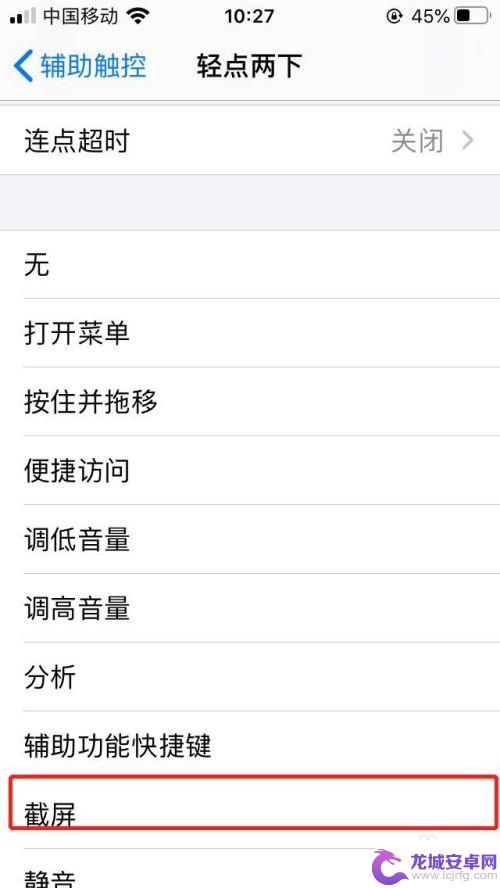
以上就是苹果手机桌面如何截图的全部内容,碰到同样情况的朋友们赶紧参照小编的方法来处理吧,希望能够对大家有所帮助。












